Подробные настройки
Для того, чтобы настроить приложение «Родная связь», необходимо выполнить следующие настройки:
1. Зайти в приложение с включенным мобильным интернетом (вай-фай должен быть выключен). Нажать четыре горизонтальных полоски в левом верхнем углу.
2. Нажать «Аккаунт», далее выбрать «Использовать SIP-Аккаунт». В поле «Имя пользователя» ввести логин от личного кабинета на сайте «Родная связь». В поле «Пароль» ввести пароль от личного кабинета. Нажать кнопку «Авторизация».
3. Всё, что у вас запросит приложение — доступ к контактам, разрешение на использование микрофона и камеры — всё нужно будет разрешить.
4. Снова нажмите на четыре горизонтальных полоски в левом верхнем углу. Выберите пункт «Настройки». В настройках выберите пункт «Аудио». Включите все аудио кодеки. Больше в разделе «Аудио» ничего менять не нужно.
5. Вернитесь в «Настройки» (нажав для этого стрелку в левом верхнем углу). Выберите пункт «Видео».
6. Включите первые три пункта: «Включить видео», «Инициирование видеозвонков», «Принимать входящие запросы на видео».
7. Нажмите на строку «Предпочитаемый размер видео» и выберите ‘cif’.
8. Нажмите на строку «Параметры видео» и выберите ‘custom’.
9. Нажмите на строку «Предпочитаемый FPS» и выберите 20.
10. В строке «Ограничение пропускной способности в кбит/с» вручную пропишите 128.
11. Включите все кодеки.
12. Вернитесь в меню «Настройки» и выберите пункт «Вызов».
13. Включите первые два пункта: «Использовать мелодию звонка устройства» и «Вибрация во время входящего вызова».
14. Нажмите на строку «Настройки «Не беспокоить». У вас откроется перечень всех приложений на вашем устройстве. Выберите среди них приложение «Родная связь» и выдайте разрешение на доступ к режиму «Не беспокоить».
15. Вернитесь в раздел «Вызов», два раза нажав на стрелку в левом верхнем углу экрана.
16. В строке «Отклонение входящего вызова (в секундах)» удалите число 30 и вручную пропишите 900. Больше в разделе «Вызов» ничего менять не нужно.
Для того, чтобы совершать из приложения звонки на короткие номера 991 и 992 для проверки качества входящей и исходящей связи, нужно удалить префикс. Для этого:
1. В приложении нажмите на четыре горизонтальных полоски.
2. Нажмите на строку вида: sip:ЦИФРЫ ВАШЕГО ЛОГИНА@sip.cocos.pro. Обратите внимание, что для корректной работы приложения важно, чтобы такая строка у вас была только одна.
3. У вас откроются настройки самого аккаунта. Выберите последнюю строку — «Префикс».
4. Удалите цифру 7 и нажмите галочку на появившейся клавиатуре. На некоторых устройствах вместо галочки подтверждения может быть слово «ОК».
5. Вернитесь в приложение, нажав стрелку в левом верхнем углу экрана.
Родная связь на андроид-устройствах является одной из самых важных функций, которая позволяет совершать и принимать звонки, отправлять сообщения и использовать множество других возможностей вашего смартфона. Однако, перед тем как начать пользоваться родной связью, необходимо правильно настроить ее на вашем андроиде.
В этой подробной инструкции для начинающих мы расскажем вам, как настроить родную связь на андроиде шаг за шагом. Будьте уверены, что следуете инструкциям внимательно, чтобы избежать ошибок и настроить свою связь правильно.
Прежде всего, откройте настройки вашего андроида и найдите раздел «Связь». В этом разделе вы найдете все необходимые настройки для пользования родной связью. Если вы не можете найти раздел «Связь», прокonsultiruytea инструкцию к вашему андроид-устройству или обратитесь к его производителю за помощью.
Внутри раздела «Связь» вы найдете различные опции, включая «SIM-карты», «Мобильные сети» и «Wi-Fi вызовы». Откройте каждую опцию по очереди и настройте их в соответствии с вашими предпочтениями и требованиями. Например, в разделе «SIM-карты» вы можете выбрать, какую SIM-карту использовать для звонков и сообщений.
После того как вы настроили все необходимые опции в разделе «Связь», вы можете приступить к использованию родной связи на вашем андроиде. Теперь вы сможете совершать звонки, отправлять сообщения и пользоваться другими функциями, связанными с родной связью. Убедитесь, что ваше андроид-устройство имеет соответствующую сим-карту и активный план связи, чтобы использовать все функции родной связи без проблем.
Содержание
- Настройка родной связи на Android: пошаговая инструкция
- Откройте настройки телефона
- Найдите раздел «Сим-карты и сети»
- Включите режим родной связи
- Как настроить родную связь через мобильную сеть
Настройка родной связи на Android: пошаговая инструкция
- Убедитесь, что Bluetooth включен на вашем устройстве. Для этого откройте «Настройки», затем выберите «Bluetooth» и переключите кнопку в положение «Включено».
- Настройте видимость вашего устройства. Для этого в настройках Bluetooth выберите «Видимость устройства» и установите время, в течение которого ваше устройство будет видимо для других устройств.
- Нажмите на кнопку «Поиск устройств» или «Найти устройства» в меню Bluetooth на вашем устройстве. В это время другие устройства смогут обнаружить ваше устройство.
- Пароль для подключения будет отображаться на экране вашего устройства. Установите этот пароль на другом устройстве, чтобы установить родную связь.
- На другом устройстве откройте меню Bluetooth и найдите ваше устройство в списке доступных устройств. Выберите его и введите пароль, который был отображен на экране вашего устройства.
- После успешного ввода пароля ваше устройство должно быть подключено к другому устройству через родную связь.
И вот, ваша родная связь успешно настроена на Android-устройстве. Теперь вы можете наслаждаться прямым соединением и обмениваться данными или файлами с другими устройствами с помощью родной связи.
Откройте настройки телефона
Чтобы настроить родную связь на вашем Android-устройстве, вам нужно открыть настройки телефона. Чтобы это сделать, найдите на главном экране иконку «Настройки» и нажмите на нее.
Найдите раздел «Сим-карты и сети»
Для настройки родной связи на андроиде вам понадобится найти раздел «Сим-карты и сети» в настройках вашего устройства. Следуйте инструкции ниже, чтобы найти этот раздел:
- Откройте настройки вашего андроид-устройства.
- Прокрутите список доступных опций и найдите раздел «Сим-карты и сети».
- Нажмите на раздел «Сим-карты и сети», чтобы открыть его.
Теперь вы находитесь в разделе «Сим-карты и сети», где вы сможете настроить родную связь на андроиде и выполнить другие операции, связанные с сим-картами и сетями.
Обратите внимание, что название и расположение этого раздела может немного отличаться в зависимости от версии операционной системы Android и производителя вашего устройства. Однако, обычно он находится в разделе «Настройки» или «Соединения».
Включите режим родной связи
Чтобы настроить родную связь на устройстве Android, выполните следующие шаги:
1. Откройте «Настройки» на вашем устройстве Android.
2. Пролистайте вниз до раздела «Сеть и интернет» и нажмите на него.
3. В разделе «Сеть и интернет» выберите «SIM-карты и мобильные сети».
4. Нажмите на «Управление SIM-картами».
5. Выберите ту SIM-карту, на которой хотите включить родную связь.
6. Найдите и включите переключатель рядом с опцией «Родная связь» или «VoLTE».
7. Подтвердите свой выбор, следуя инструкциям на экране.
После выполнения этих шагов родная связь будет включена на вашем устройстве Android. Обратите внимание, что настройки и названия опций могут незначительно отличаться в зависимости от модели и версии операционной системы Android.
Как настроить родную связь через мобильную сеть
Родная связь на андроиде позволяет обмениваться сообщениями и совершать звонки с помощью стандартного приложения на вашем устройстве. Для настройки родной связи через мобильную сеть следуйте инструкциям ниже:
| Шаг 1: | Откройте приложение «Настройки» на вашем устройстве Android. |
| Шаг 2: | Прокрутите вниз и выберите «Сеть и интернет». |
| Шаг 3: | Выберите «Мобильная сеть». |
| Шаг 4: | Включите опцию «Разрешить родную связь». |
| Шаг 5: | Настройте дополнительные параметры родной связи, такие как видеозвонки, резервное копирование и восстановление сообщений. |
После выполнения всех этих шагов вы сможете использовать родную связь через мобильную сеть на вашем Android-устройстве. Будьте уверены, что у вас есть подключение к интернету, чтобы использовать функции родной связи, такие как обмен сообщениями и звонки.
Приложение родная связь кокос позволяет совершать звонки через интернет и отправлять сообщения бесплатно. Оно становится все популярнее среди пользователей, желающих сэкономить на международных звонках и сообщениях. Если вы хотите настроить это приложение на своем телефоне, следуйте этой пошаговой инструкции.
Содержание
- Шаг 1: Загрузите приложение
- Шаг 2: Зарегистрируйтесь или войдите в свой аккаунт
- Шаг 3: Настройте свое приложение
- Как настроить приложение «Родная связь кокос» на телефоне: пошаговая инструкция
- Шаг 1: Загрузка приложения
- Шаг 2: Установка приложения
- Шаг 3: Вход в приложение
- Шаг 4: Настройка связи
Шаг 1: Загрузите приложение
Первым шагом в настройке родной связи кокос на телефоне является загрузка самого приложения на ваше устройство. Откройте App Store или Google Play и найдите приложение родная связь кокос. Нажмите на кнопку «Установить» и дождитесь завершения загрузки.
Шаг 2: Зарегистрируйтесь или войдите в свой аккаунт
После того, как приложение будет установлено, откройте его на вашем телефоне. Если у вас уже есть аккаунт, введите свои данные (логин и пароль) и нажмите кнопку «Войти». Если у вас еще нет аккаунта, нажмите на кнопку «Зарегистрироваться» и следуйте инструкциям на экране для создания нового аккаунта.
Шаг 3: Настройте свое приложение
После входа в приложение, вы увидите различные опции настройки. Выберите язык, который вам наиболее удобен, и настройте другие параметры в соответствии с вашими предпочтениями.
Теперь вы готовы использовать родную связь кокос на вашем телефоне! Вы можете совершать звонки и отправлять сообщения своим друзьям и близким бесплатно. Убедитесь, что у вас есть доступ к интернету перед использованием приложения.
Как настроить приложение «Родная связь кокос» на телефоне: пошаговая инструкция
Шаг 1: Перейдите в Google Play Store или App Store на вашем телефоне.
Шаг 2: Введите «Родная связь кокос» в поле поиска и нажмите «Поиск».
Шаг 3: Найдите приложение «Родная связь кокос» в результате поиска и нажмите на него.
Шаг 4: Нажмите кнопку «Установить», чтобы начать загрузку и установку приложения.
Шаг 5: Когда установка завершится, нажмите «Открыть», чтобы запустить приложение.
Шаг 6: При первом запуске приложения «Родная связь кокос» вам может потребоваться войти в свою учетную запись или создать новую.
Шаг 7: После входа в учетную запись вы сможете настроить приложение по своему усмотрению, включая настройку уведомлений, предпочтений связи и других параметров.
Шаг 8: Готово! Теперь вы можете пользоваться приложением «Родная связь кокос» на своем телефоне и наслаждаться всеми его функциями.
Обратите внимание, что для использования приложения «Родная связь кокос» вам может потребоваться иметь активный интернет-соединение или доступ к Wi-Fi.
Шаг 1: Загрузка приложения
Если у вас устройство на Android, откройте Google Play Store и воспользуйтесь поиском для поиска приложения «родная связь кокос». Найдите приложение в результате поиска и нажмите на него. Затем нажмите кнопку «Установить», чтобы начать загрузку приложения на ваш телефон.
Для устройств на iOS, откройте App Store и воспользуйтесь поиском для поиска приложения «родная связь кокос». Найдите приложение в результате поиска и нажмите на него. Затем нажмите кнопку «Установить», чтобы начать загрузку приложения на ваш телефон.
Подождите, пока приложение будет загружено и установлено на ваш телефон. Этот процесс может занять несколько минут, в зависимости от скорости вашего интернет-соединения.
Шаг 2: Установка приложения
Для того чтобы настроить приложение «Родная Связь Кокос» на вашем телефоне необходимо сначала установить его. Для этого следуйте инструкции:
- Откройте App Store (если у вас iPhone) или Google Play (если у вас телефон на Android).
- В строке поиска введите «Родная Связь Кокос».
- Нажмите на значок приложения «Родная Связь Кокос», чтобы открыть его страницу.
- Нажмите на кнопку «Установить» (или «Получить», если у вас iPhone) рядом с названием приложения.
- Подождите, пока приложение загрузится и установится на ваш телефон.
После того как приложение установлено, вы можете перейти к следующему шагу и начать настраивать его.
Шаг 3: Вход в приложение
После установки приложения «Родная связь кокос» на вашем телефоне, откройте его, чтобы приступить к входу в приложение.
На экране появится страница входа, где вам будет необходимо ввести ваши учетные данные. Если у вас уже есть учетная запись, введите вашу электронную почту и пароль, предварительно нажав на поле для ввода. Если вы еще не зарегистрированы, нажмите на ссылку «Регистрация» и следуйте инструкции для создания новой учетной записи.
После ввода данных нажмите на кнопку «Войти» для входа в приложение. Если данные введены корректно, вы будете перенаправлены на главный экран приложения «Родная связь кокос».
Помните, что для безопасности вашей учетной записи необходимо хранить ваши учетные данные в секрете и не делиться ими с другими людьми.
Шаг 4: Настройка связи
После успешной установки приложения родная связь кокос на вашем телефоне, необходимо настроить связь с вашими контактами. Это позволит вам обмениваться информацией и общаться с другими пользователями приложения.
Чтобы настроить связь:
- Откройте приложение родная связь кокос на вашем телефоне.
- Войдите в свой аккаунт или заведите новый, если у вас его еще нет.
- На главном экране приложения найдите раздел «Настройки» и откройте его.
- В разделе «Настройки» найдите опцию «Связь» и выберите ее.
- Настройте связь, следуя инструкциям на экране. Вам может потребоваться указать свой номер телефона и/или ввести код подтверждения.
- После успешной настройки связи вы сможете добавлять контакты, обмениваться сообщениями и звонить другим пользователям приложения.
Примечание: Рекомендуется сохранить настройки связи в безопасном месте или создать резервную копию, чтобы в случае смены телефона или переустановки приложения было возможно восстановить связь без потери данных.
Родная связь Кокос — это популярное приложение для совершения звонков и отправки сообщений. Оно предоставляет удобный интерфейс и множество функций для своих пользователей. Однако, как и любое приложение, оно требует настройки перед началом использования.
В этой пошаговой инструкции мы расскажем о том, как настроить Родную связь Кокос на своем устройстве. Мы проведем вас через все необходимые шаги, чтобы вы могли быстро начать пользоваться приложением.
Если у вас возникнут какие-то вопросы или проблемы во время настройки, не стесняйтесь обратиться за помощью к нашим специалистам в поддержке. Теперь давайте начнем!
Содержание
- Как настроить Родную связь Кокос
- Шаг 1: Установка приложения
- Шаг 2: Регистрация
- Шаг 3: Настройка профиля
- Шаг 4: Поиск контактов
- Шаг 5: Начало общения
- Шаг 6: Дополнительные настройки
- Шаг 1: Скачивание приложения
- Проверьте, что на вашем устройстве есть достаточно места для загрузки приложения.
- Откройте Google Play Store или App Store, в зависимости от вашего устройства.
- Найдите Родную связь Кокос, используя поисковую строку.
- Нажмите кнопку «Установить» или «Загрузить».
- Дождитесь окончания загрузки и установки.
- Шаг 2: Установка приложения на устройство
- Шаг 3: Регистрация аккаунта в Родной связи
- 1. Открыть приложение Родная связь Кокос
- 2. Нажать на кнопку «Регистрация»
- 3. Ввести необходимые данные и подтвердить регистрацию
- Шаг 4: Настройка приложения и подключение к сети
- Настройка приложения
- Подключение к сети
- Вопрос-ответ
- Как установить приложение Родная связь Кокос?
- Как зарегистрировать свой аккаунт в приложении Родная связь Кокос?
- Как настроить звонки в приложении Родная связь Кокос?
- Как отправить сообщение в чате в приложении Родная связь Кокос?
- Как настроить уведомления в приложении Родная связь Кокос?
- Как добавить контакт в приложении Родная связь Кокос?
- Как настроить видеозвонок в приложении Родная связь Кокос?
Как настроить Родную связь Кокос
Шаг 1: Установка приложения
Перед началом настройки, убедитесь, что вы установили Родную связь Кокос на своём устройстве. Вы можете скачать приложение из App Store или Google Play.
Шаг 2: Регистрация
Для использования Родной связи Кокос, вам необходимо зарегистрироваться в приложении. Для регистрации введите свой номер телефона и следуйте инструкциям на экране.
Шаг 3: Настройка профиля
Для того, чтобы другие пользователи могли вас найти и общаться с вами, необходимо заполнить свой профиль. Вы можете указать своё имя, фото и другую информацию о себе.
Шаг 4: Поиск контактов
Чтобы начать общение с другими пользователями, необходимо добавить их в список контактов. Для этого можно использовать функцию поиска в приложении или импортировать контакты из адресной книги вашего устройства.
Шаг 5: Начало общения
После того, как вы добавили контакты в свой список, вы можете начать общаться с ними. Для этого достаточно выбрать нужный контакт из списка и отправить ему сообщение.
Шаг 6: Дополнительные настройки
В приложении Родная связь Кокос вы можете настроить звуковые уведомления, управлять конфиденциальностью вашего профиля и многое другое. Для этого перейдите в настройки приложения.
Поздравляем! Теперь вы знаете, как настроить Родную связь Кокос и начать общаться с другими пользователями.
Шаг 1: Скачивание приложения
Проверьте, что на вашем устройстве есть достаточно места для загрузки приложения.
Перед тем как загружать Родную связь Кокос, убедитесь, что на вашем смартфоне или планшете есть достаточно свободного места. В случае, если на устройстве мало места, приложение может работать не стабильно или даже не запуститься.
Откройте Google Play Store или App Store, в зависимости от вашего устройства.
Родная связь Кокос доступна для загрузки в Google Play Store для пользователей Android и в App Store для пользователей iOS. Откройте соответствующее приложение, чтобы начать загрузку.
Найдите Родную связь Кокос, используя поисковую строку.
Введите название приложения в поисковую строку и нажмите кнопку «Найти». Если в поиске не появится Родная связь Кокос, убедитесь, что вы правильно написали название приложения.
Нажмите кнопку «Установить» или «Загрузить».
При нажатии на кнопку «Установить» или «Загрузить», начнется процесс загрузки приложения. Для этого, вам может потребоваться подключение к интернету, которое нужно будет проверить перед загрузкой.
Дождитесь окончания загрузки и установки.
После завершения загрузки установите приложение и дождитесь полного завершения процесса установки Родной связи Кокос на вашем устройстве.
Шаг 2: Установка приложения на устройство
Для того, чтобы использовать приложение «Родная связь Кокос», необходимо его установить на свое устройство. Следуйте инструкциям ниже, чтобы произвести установку:
- Откройте магазин приложений на своем устройстве. Для Android-устройств это может быть Google Play, для iOS-устройств – App Store.
- В строке поиска введите «Родная связь Кокос».
- Найдите приложение и нажмите на кнопку «Установить».
- Ознакомьтесь с разрешениями, которые приложение запрашивает для своей работы, и если вы согласны, нажмите на кнопку «Принять».
- После того, как приложение будет установлено, вы можете его запустить.
Важно помнить, что для использования приложения «Родная связь Кокос» необходимо иметь подключение к Интернету. Также убедитесь, что ваше устройство соответствует минимальным системным требованиям для работы приложения.
Шаг 3: Регистрация аккаунта в Родной связи
1. Открыть приложение Родная связь Кокос
Для регистрации аккаунта в Родной связи необходимо открыть приложение на своём устройстве.
2. Нажать на кнопку «Регистрация»
На главном экране приложения нужно найти и нажать на кнопку «Регистрация».
3. Ввести необходимые данные и подтвердить регистрацию
Далее нужно ввести логин, пароль и указать свой номер телефона. На указанный номер будет отправлен код подтверждения, который нужно ввести в соответствующее поле. После этого нужно нажать на кнопку «Зарегистрироваться» и дождаться подтверждения регистрации.
Обратите внимание: при регистрации аккаунта важно указать действующий номер телефона, т.к. на него будут приходить уведомления и защитные коды.
Шаг 4: Настройка приложения и подключение к сети
Настройка приложения
После установки приложения Родная связь Кокос, необходимо ввести свой логин и пароль, которые были указаны при регистрации в системе. При первом входе также необходимо пройти процесс авторизации.
Для того, чтобы настроить приложение под свои потребности, можно изменить настройки уведомлений, включить/выключить звуковые сигналы, а также настроить автоматический переход на активный разговор.
Подключение к сети
Для использования приложения Родная связь Кокос необходимо подключение к интернету. Приложение работает на всех популярных платформах, таких как iOS, Android, Windows, MacOS и Linux.
Для подключения к Wi-Fi сети необходимо выбрать нужную точку доступа в настройках устройства и ввести соответствующий пароль. В случае использования мобильного интернета нужно проверить, что на вашем телефоне есть тариф на использование мобильного интернета.
После подключения к интернету приложение Родная связь Кокос будет готово к использованию.
Вопрос-ответ
Как установить приложение Родная связь Кокос?
Приложение можно найти в Google Play или App Store, скачать и установить на свой смартфон или планшет.
Как зарегистрировать свой аккаунт в приложении Родная связь Кокос?
При первом запуске приложение предложит зарегистрироваться или войти в учетную запись, если она уже есть. Для регистрации нужно ввести свой номер телефона, проверить его при помощи СМС-кода и придумать пароль.
Как настроить звонки в приложении Родная связь Кокос?
Перейдите в раздел Настройки, выберите пункт Звонки и настройте необходимые параметры: громкость звонка, рингтоны, вибрацию и т.д.
Как отправить сообщение в чате в приложении Родная связь Кокос?
Выберите нужный чат и нажмите на значок сообщения. Введите текст сообщения и нажмите на кнопку Отправить.
Как настроить уведомления в приложении Родная связь Кокос?
Перейдите в раздел Настройки, выберите пункт Уведомления и настройте нужные параметры, например, звук уведомления, вибрацию, наличие уведомлений на экране блокировки и т.д.
Как добавить контакт в приложении Родная связь Кокос?
Перейдите в раздел Контакты, нажмите на плюсик и введите данные нужного контакта, например, имя, номер телефона и т.д.
Как настроить видеозвонок в приложении Родная связь Кокос?
Перейдите в Настройки и выберите пункт Видеозвонок. Настройте камеру и микрофон, а также другие параметры, например, качество передачи видео.
Содержание
- Установка и настройка программ для переговоров
- Часто возникающие вопросы
- Родная связь | Установка и настройка программ для переговоров
- Видеосвидание с помощью сервиса «родная связь»
- Возможности личного кабинета
- Для чего нужен личный кабинет на сайте «родная связь»
- Интернет-магазин
- Как зарегистрироваться в личном кабинете родная связь
- Как отправить денежный перевод родная связь
- Как отследить перевод?
- Как пополняются таксофонные карты проекта «родная связь»
- Какая комиссия при использовании?
- О системе
- Общий список вопросов
- Особенности
- Преимущества и недостатки
- Родная связь — услуги осужденным и их родственникам
- Родная связь | новости
- Родная связь | правила оказания услуги
- Родная связь | установка и настройка программ для переговоров
- Тарифы
- Телефонные переговоры
- Условия
- Электронное письмо
Установка и настройка программ для переговоров
 |
При помощи специальных программ , появляется возможность проводить видеосвидания с колониями , в которых доступна данная услуга, а так же, пользоваться обычной интернет-телефонией, когда осужденный может самостоятельно позвонить с таксофона вам на программу, тем самым, значительно сэкономив на стоимости звонка (80 коп. мин). Подробные инструкции к программам доступны в данном разделе |
Для установки программ, вам потребуется компьютер/ноутбук, либо мобильное устройство. Для компьютера доступны следующие программы: PortVS и Linphone . Для мобильных устройств: Родная связь, PortSIP, Linphone и Zoiper (только аудио, без видео). Загрузить приложения можно по следующим ссылкам: для Android — Родная связь, PortSIP, Linphone, Zoiper. Для iPhone iOS — PortSIP , Linphone , Zoiper. Следует учесть, что при использовании мобильной версии Linphone, потребуется качественное интернет соединение, иначе, будут наблюдаться обрывы, примерно каждые 30 секунд.
После установки программы, нужно добавить учетную запись SIP, которой является логин и пароль от личнго кабинета, логин в формате 3*******, состоящий из 8 цифр и 12 значный пароль, дополнительно потребуется прописать сип-сервер: sip.cocos.pro и порт 5060 (при наличии пункта). Обращаем ваше внимание на то, что у программы PortSIP, изначально установлено высокое качество видео (1024 кбит/с), которое следует уменьшить до 128, для более стабильного соединения при проведении видеосвидания. При успешной настройке, учетная запись должна соединиться с сервером. Проверить связь про программе, можно позвонив с неё на номер автоинформатора 991 или 992 (с обратным вызовом). Если вы услышите ответ автоинформатора, или получите тестовый входящий вызов, это означает, что настройка программы прошла успешно. Для того, чтобы осужденный смог позвонить вам на программу, нужно будет сообщить ему ваш 8-значный логин. Рекомендуем отключить в мобильном устройстве режим энергосбережения, который может ограничивать доступ програмы к сети в спящем режиме.
Если по каким-то причинам настройка не удалась, следует проверить доступность интернет соединения, а так же, правильность ввода логина и пароля. При неоднократном вводе неправильных данных, учетная запись может быть временно заблокирована. В этих случаях, рекомендуем обратиться в наш колл-центр к операторам, для дальнейшей помощи по настройке.
Источник
Часто возникающие вопросы
Как пополнить лицевой счет?
Оплатить услуги (пополнить лицевой счет) Вы можете любым удобным для вас способом:
• с банковской карты Visa / MasterCard в данном разделе ;
• в системе «Сбербанк Онлайн»;
• через платёжную систему Qiwi;
• кошелек WebMоney;
• в отделении банка, используя реквизиты;
• в банкоматах и платежных терминалах Сбербанка России;
Как уменьшить стоимость звонка?
Необходимо установить приложение для SIP-телефонии, которое можно найти в данном разделе . Регистрироваться в приложениях не нужно, необходимо добавить SIP-аккаунт в виде логина и пароля от личного кабинета «Родная связь», а так же, в качестве домена (имя хоста) прописать sip.cocos.pro, порт – 5060. При успешной настройке, программа будет доступна для приема звонков. Далее, Ваш логин (8-значный номер), что был указан в программе, нужно сообщить человеку, который будет совершать исходящий звонок из учреждения и проинформировать его о том, чтобы вместо мобильного номера, но набирал ваш логин. Такой звонок будет поступать на программу и тарифицироваться по 80 копеек за минуту.
Что такое телефонная и виртуальная карта, как и где её приобрести?
В большинстве учреждений, осужденный может самостоятельно приобрести таксофонную карту. Если такой возможности нет, то её можно оформить в личном кабинете (раздел – Мои счета и услуги/Оформить виртуальную карту. После чего, на Ваш контактный номер поступит СМС уведомление с 8-значным номером карты и 10-значным пин-кодом, который нужно сообщить осужденному. Так же, карту можно приобрести лично, посетив наш офис, перед этим, Вам необходимо зарегистрироваться в личном кабинете, на сайте родная связь, чтобы наш сотрудник, сразу активировал новую карту. Звонок по таксофонной карте осуществляется специальной комбинацией: 999 # пин-код карты # номер вызова.
Как проходит видеосвидание/звонок из дома и что для этого нужно?
Для видеосвидания, необходимо установить и настроить одну из программ, на ПК либо мобильное устройство согласно инструкциям. В назначенную дату и время, вам поступит входящий звонок на программу. Если заказан телефонный переговор, устанавливать программы нет необходимости, звонок поступит на указанный в заявке номер.
Случайно пополнили основной логин, вместо таксофонной/виртуальной карты, что делать?
Необходимо перейти в Личный кабинет, раздел Перевод между счетами , здесь отобразится таблица, где можно будет перенести сумму с одного счета на другой.
Не прошли переговоры, что делать в данной ситуации?
Существует несколько причин, по которым переговоры могут не пройти со стороны ИК, например, когда осужденного не привели в комнату переговоров, такое может произойти, когда он может находиться на производстве, проходит какое-либо мероприятие, не положено по условиям содержания, либо наблюдались технические неполадки на оборудовании. В данном случае, сумма за переговоры возвращается в полном объеме. Если переговоры не прошли по вине пользователя, например, со стороны учреждения не смогли до вас дозвониться в назначенное время, то в данном случае, возвращается половина суммы. Поэтому, рекомендуем заранее подготовиться к проведению сеанса переговоров, при заявке на телефон, проверить доступность мобильного номера, при заявке на видеопереговоры, убедиться в наличии соединения программы.
Как настроить карту для звонка без пин-кода?
Данный способ очень удобен, т.к осуждённому не потребуется вводить в таксофоне 10-значный пин код карты, достаточно будет знать номер абонента. Чтобы настроить карту на данный вид услуги, необходимо перейти в личный кабинет, раздел Мои счета и услуги, далее нажать пункт «Настроить» напротив нужной карты. В следующем разделе, необходимо добавить нужные номера, отметить галочкой пункт разрешить вызовы по этой карте без ввода ПИН-кода карты и каждый из номеров.
Осужденный находится в СИЗО, не прошли переговоры, по какой причине?
В большинстве учреждений СИЗО, переговоры могут не одобрить, по той причине, что для их проведения необходимо разрешение, которое можно получить от адвоката или судьи. Данное разрешение, необходимо предоставить в учреждение заранее, в письменном либо электронном виде. Это относится к тем случаям, когда осужденный находится под следствие.
Источник
Родная связь | Установка и настройка программ для переговоров
Видеосвидание с помощью сервиса «родная связь»
Видеосвидания могут проводиться в специальных переговорных пунктах, на дому или с помощью мобильного телефона. Они:
- обойдутся дешевле, чем поездка в колонию;
- не приравниваются к краткосрочным или долгосрочным свиданиям;
- могут организовываться хоть каждый день длительностью в 15 минут.
Обращаем ваше внимание, что оплачивать услуги необходимо ещё до начала их использования.
Возможности личного кабинета
В личном кабинете предусмотрен ряд стандартных возможностей:
- Просмотр текущей информации. Например, в личном кабинете будет отображаться ваше имя и состояние текущего положения в компании. Просмотреть характеристики можно в соответствующих разделах.
- Управление функциями, инструментами. Подключение, отключение функций, управление возможностями и многое другое – все это можно делать в личном кабинете.
- Навигация по разделам и получение актуальной информации, возможно новостей, уведомлений.
- Замена данных, внесение другой информации для корректного отображения и использования возможностей компании.
Возможности личного кабинета Родная связь могут периодически меняться – это зависит от изменений и нововведений, которые периодически случаются в компании.
Для чего нужен личный кабинет на сайте «родная связь»
С помощью личного кабинета можно переводить средства с одного своего счёта на другой свой счёт или таксофонную карту.
В личном кабинете можно просмотреть историю операций, вносить и изменять учётные данные или создавать заявки на услуги.
Пользоваться услугами «Родная связь» — просто и выгодно. Не упускайте возможности подержать любимого и дорогого человека.
Внимание! Не нужно пополнять основной счёт для отправки денежного перевода. Всегда используйте электронный кошелёк. Процедура возврата средств может занять несколько дней.
Интернет-магазин
Через интернет-магазин «Родная связь» можно заказать для заключенного продукты питания, товары первой необходимости. Заказ выполняется и доставляется быстрее, чем стандартная посылка. Не производится досмотр посылки, так как ассортимент интернет-магазина включает только разрешенные продукты.
Товарная карта – подарочный сертификат «Родной связи». Человек, находящийся в исправительном учреждении, с товарной картой может самостоятельно выбирать продукты на определенную сумму. Оплата заказа может производиться в течение 3 дней.
Как зарегистрироваться в личном кабинете родная связь
Чтобы пройти процедуру регистрации, можно воспользоваться стандартной схемой. Ее предлагает большинство компаний, предлагающих своим пользователям бесплатную услугу личного кабинета.
Основные этапы регистрации:
- Переход на главную страницу сайта. Вверху вы найдете фразу «Личный кабинет». На нее нужно кликнуть. Пользователь может заходить как через браузер на компьютере или ноутбуке, так и получать доступ с портативного гаджета – планшета или смартфона.
- Указание личных данных. Фамилия, имя и отчество, номер телефона, адрес электронной почты нужны для вашей идентификации и подтверждения, что вы действительно клиент компании.
- Пароль, подтверждение пароля или по смс, или по электронной почте. Сейчас практикуются две схемы авторизации, которые периодически взаимозаменяются.
В среднем, чтобы пройти процедуру регистрации в личном кабинете, вам понадобится не больше пяти минут.
После завершения регистрации сразу можно заходить в личный кабинет и пользоваться функционалом. Личный кабинет предназначен для того, чтобы человек мог без обращения к представительству компании делать то, что ему необходимо.
Интерфейс сайта Родная связь простой, а указывать много своих данных не придется. Внутри предусмотрены разные разделы и инструменты для удобства.
Как отправить денежный перевод родная связь
Первым делом для отправки перевода потребуется зарегистрироваться в сервисе Родная связь и перейти к созданию электронного кошелька. Система предложит заполнить небольшую форму для идентификации пользователя.
В регистрационной форме указывается следующая информация:
- ФИО пользователя;
- номер мобильного телефона;
- дата рождения;
- данные паспорта;
- ИНН.
Без указания этой информации осуществление денежных переводов невозможно. После заполнения формы пользователю придет на телефон СМС с кодом подтверждения, а после его ввода – пароль и номер кошелька.
Как отследить перевод?
О том, что деньги поступили на счет заключенного, отправитель получит уведомление в виде СМС-сообщения. До этого пользователь может лишь увидеть фактическую дату оправки денег, которая высветится в разделе «История операций» в личном кабинете. Функция отслеживания движения денег в процессе перевода не предусмотрена.
Итак, сделать перевод заключенному через систему Родная Связь можно довольно быстро и просто. Комиссия великовата, но по сравнению с затратами на перевод, которые несли родные заключенных раньше, это «капля в море». Осталось изучить нюансы использования этой системы и начинать получать выгоду от ее существования. Удачи!
Как пополняются таксофонные карты проекта «родная связь»
Таксофоны компании размещены более чем в ста колониях. Стоимость переговоров невысокая – по 1,5 рубля за минуту. Оплачивает разговор звонящий.
Пополнение таксофонной скретч-карты (картонной) происходит через основной счёт по восьмизначному номеру, указанному на обороте, под штрих-кодом. Такая карта должна обязательно быть присоединена к счёту.
Виртуальные таксофонные карты компании также пополняются через основной счёт. Карта предназначается для близкого человека, находящегося в местах лишения свободы, её можно пополнять в удобное для вас время, а также просматривать остаток средств.
Пластиковые таксофонные карты не пополняются.
Какая комиссия при использовании?
При переводе денежных средств заключенному в колонию или задержанному в СИЗО придется заплатить комиссию в размере от 4%. Максимальная комиссия при переводе с кошелька ПРОплати в учреждение ФСИН составляет 4,9% 50 рублей.
Но нужно учитывать, что при зачислении денег на электронный кошелек тоже возможна комиссия. Ее размер будет зависеть от выбранного способа пополнения. Например, если вы решите скинуть деньги на кошелек ПРОплати со счета Мегафон, МТС или Теле2, придется заплатить дополнительную комиссию не менее 12%.
Денежные средства чаще всего отправляются в тот же день, а на счет заключенного поступают не позднее 5 рабочих дней со дня отправки. При пополнении кошелька учтите, что дольше всего деньги идут с Почты России и банковским переводом.
О системе
Система Родная связь – это комплекс услуг для связи с осужденными, находящимися в исправительных учреждениях Российской Федерации.
На текущий момент в системе доступны следующие сервисы:
- видеосвидание;
- телефонные переговоры;
- электронное письмо;
- интернет-магазин;
- виртуальная карта;
- денежные переводы.
Первоначально сервис был ориентирован на обеспечение быстрой и надежной возможности общения с осужденными гражданами по приемлемым ценам. Для этого была разработана отдельная платформа, началась установка таксофонов в колониях и так далее.
В дальнейшем разработчики предложили возможность использовать виртуальную карту для телефонных переговоров заключенного. Это позволяет осужденному самостоятельно пользоваться таксофоном в колонии в пределах сумм, зачисленных родственниками.
На третьем этапе началось подключение торговых точек на территории колоний к сервису интернет-магазина. В этом случае близкие могут выбрать необходимый товар для заключенного и оплатить его через сайт системы.
Разработчиком сервиса выступила компания «Компьютерные Коммуникационные Системы». Функционировать сервис начала в 2021 году. За годы работы была существенно расширенна география предоставления услуг и проведена существенная модернизация платформы.
В 2021 году оператор системы приступил к разработке сервиса денежных переводов в колонии и СИЗО. Официальный запуск услуги состоялся 14 февраля 2021 года.
Разрабатывая новый сервис ООО «Компьютерные Коммуникационные Системы» создала собственный электронный кошелек ПРОплати. Партнером в реализации проекта выступил Проинвестбанк.
Благодаря новой услуге появилась возможность быстро отправить денежные средства заключенным и существенно упростилась процедура оформления перевода. Теперь для его отправки нет необходимости посещать банк или почтовое отделение.
За 3 года эксплуатации электронного кошелька ПРОплати через него было осуществлено почти 50000 переводов. Это позволяет компании с уверенностью заявлять о популярности сервиса среди родственников осужденных.
Система переводов постоянно совершенствуется. Появились возможности получать уведомления о зачислении средств на счет адресата и отслеживание статуса операции. Также постоянно подключаются новые партнеры для пополнения счета.
Общий список вопросов
Исупов Дмитрий Владимирович:«вечер добрый ждал звонка так и не пришел?по какой причине?»
Ответ:«Добрый день! Уважаемый Дмитрий Владимирович, осужденый не явился без объяснения причины, возможно был на работе и не написал заявление. Пожалуйста, перезакажите переговоры. »
Алиева Юлия Ринатовна:«40363172 скажите по этому номеру пож. пин код я сбросила его , а номер который я регистрировала 79915108856 он не работает »
Ответ:«Добрый день! Уважаемая Юлия Ринатовна, напишите на электронную почту старый и новый номер телефона. Изменим данные. »
Оглезнева Оксана Валерьевна:«Здравствуйте, подала заявку на звонок из дома,пришла смс о приятии заявки,после через несколько дней смс что согласованно,но уже на другое число и время,что жто значит? Получается удобное для меня время перенесено?»
Ответ:«Добрый день! Уважаемая Оксана Валерьевна, в указанное время, осужденная может находиться на работе. Время переносит исправительное учреждение. Пожалуйста, ожидайте, звонок в 05.04.2021 16:40:00 МСК. »
Особенности
Родная связь – уникальная система, которая позволила организовать связь с лицами находящимися в колониях и СИЗО. Сервис денежных переводов с использованием кошелька ПРОплати ее прекрасно дополняет.
На текущий момент другого способа отправить денежные средства заключенным через интернет в России просто не существует.
Стоит также обратить внимание на дополнительные возможности:
- получение уведомления о поступлении адресату (при наличии технической возможности);
- уведомление о зачислении на счет в Казначействе.
В отличие от классических переводов электронные поступают адресату значительно быстрее. Среднее время движения средств составляет 2-3 рабочих дня.
Преимущества и недостатки
Система Родная Связь по праву заслужила признание у родственников осужденных. Это единственный сервис, который позволяет общаться с заключенным на расстоянии и передавать ему денежные средства.
Сервис имеет и другие положительные стороны, среди них:
- широкий перечень систем для безналичного пополнения кошелька;
- для перевода не требуется посещать банк или почту;
- перемещение денежных средств можно контролировать через сайт организации.
Денежные перевод Колибри в Сбербанке можно отправить на выгодных условиях.
Сколько идет денежный перевод по Почте России? Читайте здесь.
Можно ли отправить денежный перевод по России без комиссии? Подробности в этой статье.
Главная отрицательная особенность сервиса – высокие комиссии. Человеку, решившему воспользоваться системой, придется заплатить за пополнение счета и за совершение перевода.
Тарифы выше стоимости услуг классической почты. Однако цена услуги компенсируется скоростью обработки платежа. В системе довольно часто случаются сбои, однако специалисты компании быстро исправляют неполадки.
Родная связь — услуги осужденным и их родственникам
Какие услуги предоставляет «Родная связь» и способы их оплаты. Перечень услуг проекта включает:
- организацию видеосвидания и телефонных переговоров;
- отправку электронных писем и денежных переводов;
- оплату интернет-покупок или звонков с помощью виртуальной карты.
Все вышеперечисленные услуги, кроме денежных переводов, оплачиваются с помощью средств с основного счёта. Для пополнения его необходимо зарегистрироваться на сайте www.роднаясвязь.рф и получить восьмизначный номер счёта.
Для пополнения чужого счёта или карты регистрироваться на сайте необязательно.
Наиболее популярные инструменты пополнения счёта:
- Банковская карточка Visa/MasterCard.
- «Сбербанк Онлайн».
- Банкоматы и терминалы СБ РФ.
- Кошелёк КИВИ, WebMoney.
- Почта России и другие.
Родная связь | новости
Услуга “ВИДЕОСВИДАНИЕ” теперь доступна в ФКУ ИК-4 Архангельской области!
Услуга “ВИДЕОСВИДАНИЕ” теперь доступна в ФКУ Оренбургской области ИК-2!
Услуга “ВИДЕОСВИДАНИЕ” теперь стала доступна в ФКУ Архангельская ВК!
В каталоге приложений Play Market на OC Android, обновилась тестовая версия программы “Родная Связь”.
Примите наши искренние поздравления
с наступающим Новым 2020-ым Годом и Рождеством!
Услуга “ВИДЕОСВИДАНИЕ” теперь стала доступна в ФКУ ИК-4, ИК-5, ИК-6, СИЗО-1, СИЗО-2 Белгородской области!
Ввиду проведения профилактических работ на магистральном канале связи вышестоящего провайдера на время новогодних праздников могут возникнуть перебои в работе наших услуг.
В связи с проведением технических работ 19.11.2021 с 08:00 до 09:00 Московского времени, могут наблюдаться перебои в связи, продолжительностью один час.
Уважаемые пользователи!
В исправительном учреждении ИК-28 Пермского края, временно услуга “Электронное письмо” недоступна, мы делаем все возможное для решения данного вопроса.
Обращаем Ваше внимание, у кого имеется виртуальная карта, она не требует регистрации на сайте Роднаясвязь.рф в личном кабинете, данная карта уже зарегистрирована как и скретч-карта.
3 4 5 6 7 8 9 10 11 12 13 14 15 16 17 18 19 20 21 22 23 24 25 26 27 28 29 30 31 32 33
Родная связь | правила оказания услуги
3. После установки программы нужно провести её тестирование. Тест проходит в 2 этапа: звонок на номер 991 – эхотест, проверка видео и звука, звонок на номер 992 – проверка входящей связи и повторно эхотест;
4. Для осуществления услуги необходимо иметь на лицевом счету сумму не менее суммы стоимости услуги;
5. Заказать услугу можно в Центре по работе с клиентами ООО «КоКоС» по номерам телефонов: 8(342) 211-58-38; 8(342)230-88-38 , а также, заполнив форму заявки на сайте. Заявку необходимо оформить за 2-3 рабочих дня до предполагаемого видеосвидания;
6. В назначенную дату заранее необходимо проверить наличие соединения компьютера с сетью Интернет и работоспособность установленной программы для проведения видеопереговоров. В случае, если родственник не сможет осуществить видеосвидание по какой-либо причине, он обязан проинформировать об этом специалистов Центра по работе с клиентами, которые уведомят исправительное учреждение об отмене переговоров!
7. Длительность одного сеанса «Домашнего Видеосвидания» не может превышать 15 минут ;
8. Осужденные имеют право на один видеозвонок в сутки длительностью не более 15 минут ;
9. Предоставление услуги лицам, находящимся в исправительных учреждениях, может быть ограничено согласно действующему уголовно-исполнительному законодательству и внутреннему распорядку исправительного учреждения;
Родная связь | установка и настройка программ для переговоров
Для установки программ, вам потребуется компьютер/ноутбук, либо мобильное устройство. Для компьютера доступны следующие программы: PortVS и Linphone . Для мобильных устройств: Родная связь , PortSIP , Linphone и Zoiper (только аудио, без видео). Загрузить приложения можно по следующим ссылкам: для Android – Родная связь , PortSIP , Linphone , Zoiper . Для iPhone iOS – PortSIP , Linphone , Zoiper . Следует учесть, что при использовании мобильной версии Linphone , потребуется качественное интернет соединение, иначе, будут наблюдаться обрывы, примерно каждые 30 секунд.
После установки программы, нужно добавить учетную запись SIP, которой является логин и пароль от личнго кабинета, логин в формате 3*******, состоящий из 8 цифр и 12 значный пароль, дополнительно потребуется прописать сип-сервер: sip.cocos.pro и порт 5060 (при наличии пункта). Обращаем ваше внимание на то, что у программы PortSIP , изначально установлено высокое качество видео (1024 кбит/с), которое следует уменьшить до 128, для более стабильного соединения при проведении видеосвидания. При успешной настройке, учетная запись должна соединиться с сервером. Проверить связь про программе, можно позвонив с неё на номер автоинформатора 991 или 992 (с обратным вызовом). Если вы услышите ответ автоинформатора, или получите тестовый входящий вызов, это означает, что настройка программы прошла успешно. Для того, чтобы осужденный смог позвонить вам на программу, нужно будет сообщить ему ваш 8-значный логин. Рекомендуем отключить в мобильном устройстве режим энергосбережения, который может ограничивать доступ програмы к сети в спящем режиме.
Если по каким-то причинам настройка не удалась, следует проверить доступность интернет соединения, а так же, правильность ввода логина и пароля. При неоднократном вводе неправильных данных, учетная запись может быть временно заблокирована. В этих случаях, рекомендуем обратиться в наш колл-центр к операторам, для дальнейшей помощи по настройке.
Тарифы
На услуги перевода денежных средств установлен единый тариф. Он составляет 7% от суммы перевода, но не менее 150 рублей. При пополнении электронного кошелька некоторые партнеры могут взимать дополнительную комиссию.
Назвать тарифы сервиса Родная связь дешевыми нельзя. Но на текущий момент он является единственным, предоставляющим подобного рода услуги без посещения офисов банка или почтовых отделений.
Стоит отметить, что стандартные почтовые переводы обойдутся не намного дешевле. Их средняя стоимость составляет 3-5% от суммы. При этом сроки прохождения платежа будут существенно больше и клиент будет лишен возможностей получать информацию о статусе движения средств.
Таблица. Тарифы на перевод денежных средств через систему Родная связь с использованием электронного кошелька ПРОплати.
| Комиссия за перевод | 7% от суммы |
| Минимальная комиссия | 150 рублей |
| Дополнительные платежи и комиссии | Возможны при пополнении кошелька по усмотрению партнеров системы. |
Телефонные переговоры
«Родная связь» предлагает осужденным и их родственникам производить телефонные разговоры. Есть возможность позвонить из дома по телефону или с помощью компьютера в колонию, домой из колонии. Услуга звонка заключенному организовывается по предварительному заказу.
Таксофоны сети обеспечивают автосоединение из исправительного учреждения на все номера. Звонки с таксофонов на ПК родным обойдутся в 1,5 рубля за минуту, звонки на телефоны – дешевле. Для вызова из дома потребуется домашний или мобильный телефон.
Условия
Система Родная связь денежные переводы позволяет производить только после создания электронного кошелька на сайте системы. Для этого пользователю потребуется заполнить регистрационную форму с указанием своих данных.
На суммы остатка, пополнения и перевода установлены ограничения. Единовременно на электронном кошельке может находиться не более 15000 рублей. Столько же составляет максимальная сумма одного перевода или пополнения.
За месяц допускается перевести или положить на счет не более 40000 рублей. Ограничения на максимальные суммы установлены из-за требований законодательства РФ. Некоторые партнеры сервиса могут накладывать дополнительные ограничения.
Денежные средства можно отправить не только на лицевой счет заключенного в колонию или СИЗО, но и на счета любых получателей в российских банках. Деньги с электронного счета можно перевести на оплату других услуг сервиса.
Сервисом денежных переводов могут воспользоваться только совершеннолетние граждане России.
Для удобства соберем основные условия сервиса в следующей таблице.
| Кто может воспользоваться услугой | Совершеннолетние граждане РФ |
| Ограничения | На платежи и пополнение: 15000 рублей за один раз и 40000 в месяц. Максимальный остаток – 15000 рублей |
| Обязательные условия | Регистрация электронного кошелька, прохождение процедуры идентификации. |
| Дополнительные возможности | Перевод средств на счета в российских банках, оплата услуг сервиса Родная связь. |
Электронное письмо
Абоненты «Родной связи» могут обмениваться письмами по e-mail. Электронное письмо пишут близкие, родственники, друзья через сайт компании. Есть возможность заказа ответного письма. Для отправки сообщения следует пройти регистрацию, используя персональный компьютер.
Количество отправляемых писем не ограничивается. Электронный вариант письма доставляется адресату быстрее бумажного. На номер зарегистрированного пользователя приходят уведомления об этапах обработки виртуального сообщения.
Источник
Привет всем заглянувшим!
О данном мобильном приложении я обещала рассказать давно. Оно нужно далеко не всем, более того — лучше бы никому вообще не потребовалась, чего я искренне желаю каждому. Да, это то самое приложение для получения входящих звонков из МЛС, т.е. из мест лишения свободы: СИЗО, ИК и т.д. Мой хороший знакомый оказался там и для общения с ним мне и потребовалась вся эта информация. Скажу, что общение, передачи и прочее в современном мире уже значительно упрощены, хоть за это спасибо государству. И так, встречайте мобильное приложение «Родная связь».
В самом начале нужно создать личный кабинет на сайте. Все подробности и нюансы читайте в моём отзыве.
И так, при создании личного кабинета присвоится счёт, который будет являться логином, а так же номером для совершения звонков через данное приложение.
Где скачать? Play Маркет, Google Play и т.д.
Входим, собственно говоря, под своим номером, о котором писала выше, он в дальнейшем будет являться вашим sip аккаунтом.
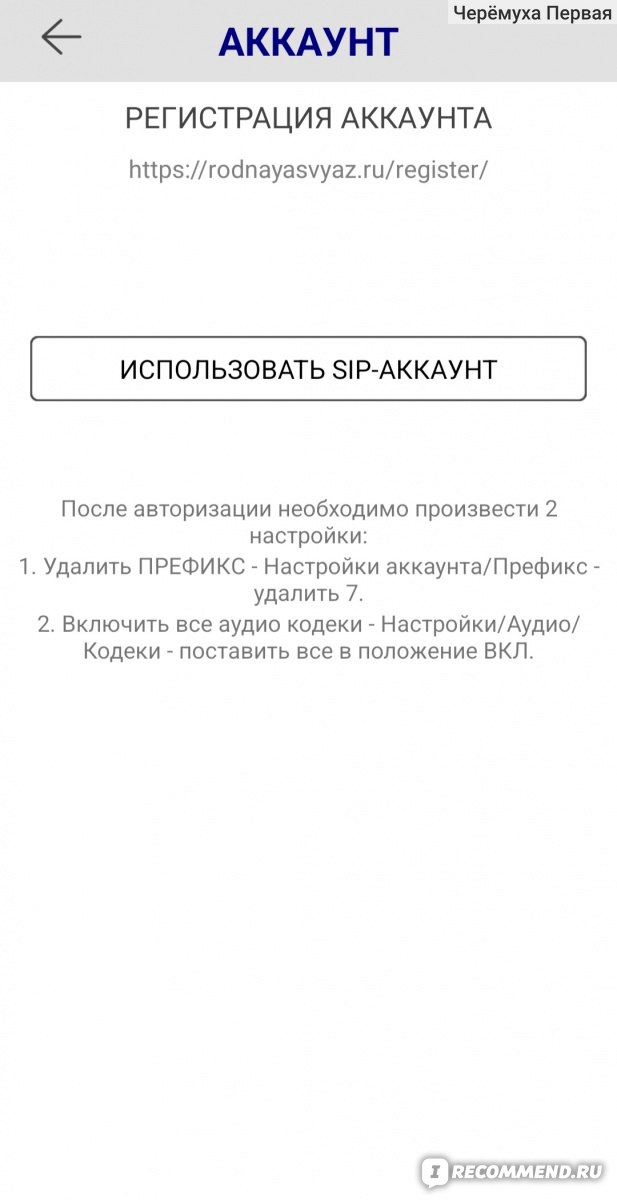
Родная связь
Далее внимательно читаем рекомендации. Настройки по правде говоря, вообще не понятны. Я разбиралась очень долго. При чём долгое время единственной связью у нас оставалась Zonatelecom. Там всё понятно без заморочек, приложение привязано к номеру мобильного, по типу Ватсап или Вайбер, никаких дополнительных манипуляций не требуется вообще. С Родной связью всё так не прокатывало. Кроме сип аккаунта, который просто присваивается при регистрации на сайте, для того чтобы принимать звонки из МЛС нужно произвести настройки. Об этом в приложении написано, но вот понять получится не с первого раза, жалуются многие. Нам говорят что нужно включить все кодеки в аудио и видео. Переходим в настройки и просматриваем чтобы все кодеки были в положении «Вкл».

Родная связь

Родная связь
Префикс. Вот тут тоже не совсем ясно, в одной колонке пишут что его вообще нужно убрать для России, в другой графе указывается что убираем просто «+». Я пробовала и так и так, крутила приложение сто раз, удаляла и психовала. И по правде говоря, до сих пор не могу с уверенностью сказать как именно настроить приложение для звонков.
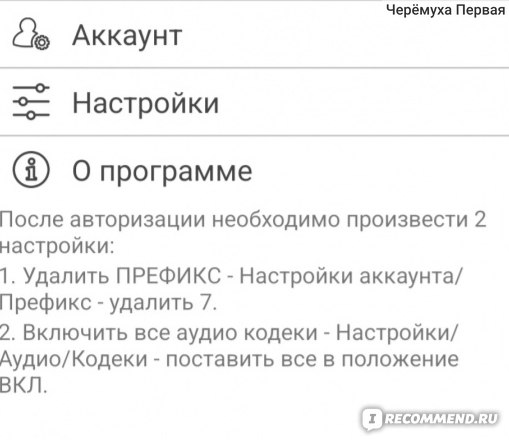
Родная связь
Важный момент, приложение нужно перезапускать после ночи (почему так — не знаю), после разговоров по телефону и т.д. Заново вводить логин (сип) и пароль при любых изменениях в личном кабинете.
Что либо понять из интерфейса практически невозможно. Он какой-то стрёмный. Естественно связь односторонняя, позвонить в МЛС своему родственнику или просто близкому вы не можете.
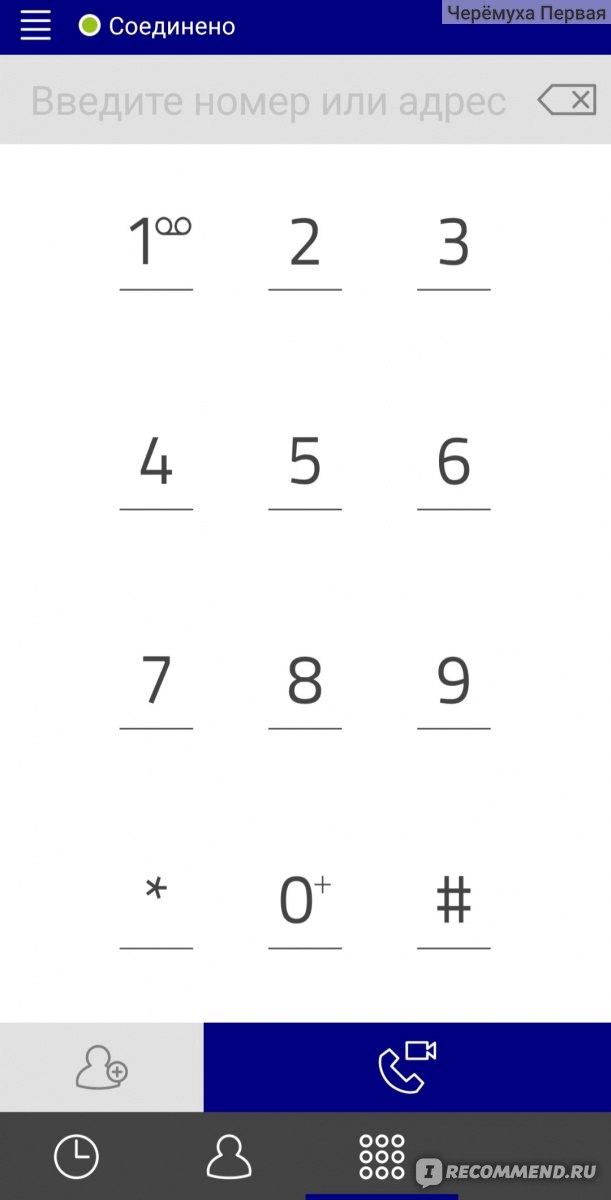
Родная связь
Для совершения звонков (приёма) через мобильное приложение, собственно говоря нужен интернет. Время от времени, к примеру, если вы с вай фая перешли на мобильный — приложение выбрасывает из сети — за этим тоже нужно следить. О готовности принимать звонки будет свидетельствовать зелёный кружочек. Родственник с помощью определённой комбинации (подсказки висят в МЛС) на аппарате набирает именно ваш сип номер и дозванивается, опять таки если вы разберётесь с настойками.
Звонки отображаются в списке. Напомню, что они могут быть лишь односторонними, т.е звонить могут вам. Вроде как существует фишка с сиюминутным набором номера с которого вам поступил звонок и ты якобы попадаешь в заведение к своему родственнику, а он там поднимает трубку и вы общаетесь. Ну так себе, если честно. Пока с этим не связывалась и такая возможность есть далеко не во всех учреждениях.
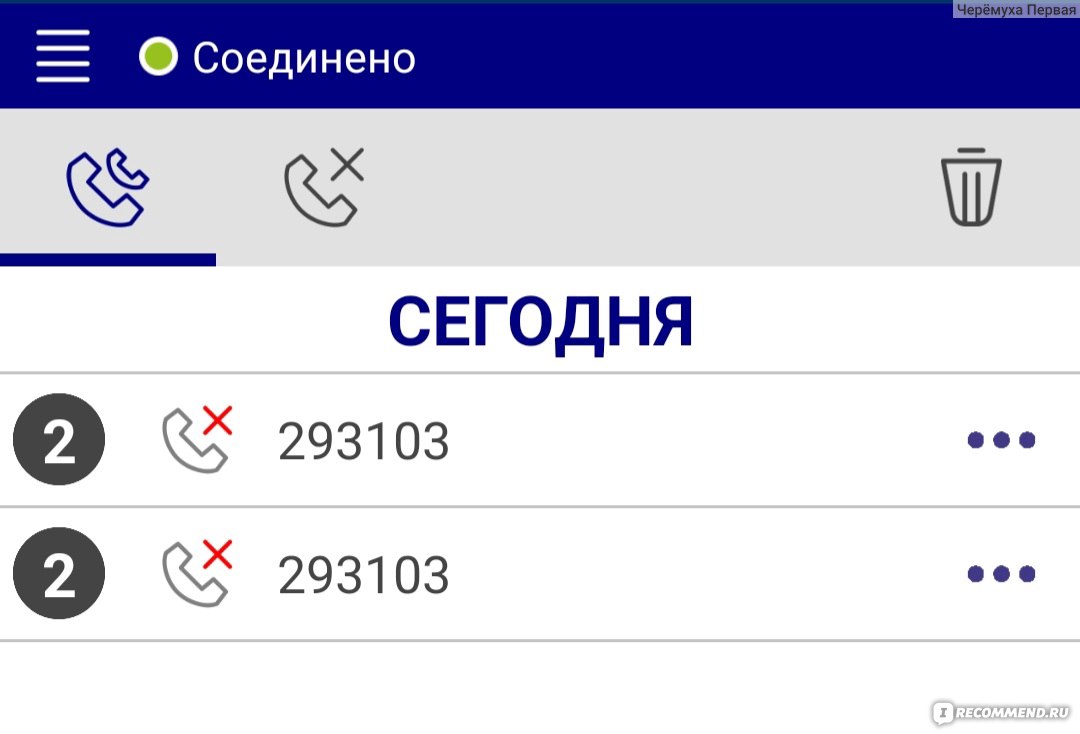
Родная связь

Родная связь
Что означают эти 293103 я не знаю, по всей видимости короткий номер учреждения из которого мне звонят.
Качество связи вполне приемлемое. Вот тут для меня была очень приятная неожиданность. В отличие от Zonatelecom слышимость почти идеальная, со вторым оператором очень часто она гораздо хуже, порой звук идёт от куда-то издалека, приходится в буквальном смысле вжимать телефон в ухо. То же самое отмечает и мой знакомый, там часто с Zonatelecom такие же проблемы. А вот с Родной связью мы слышим друга друга хорошо и чётко.
Оплата конечно производится родственниками. Пополнение счетов, виртуальные карты и т.п. — об этом я подробно расписывала здесь. И тут снова приятная неожиданность. В отличие от Zonatelecom нет платы просто за соединение (2,05 р.) и стоимость звонка через приложение всего 80 копеек против 1,5 р. Есть разница? Для меня так точно да!
Ярлык в телефоне, как и само приложение выглядит самым непримечательным образом. При входе иногда глючит и сбрасывается.
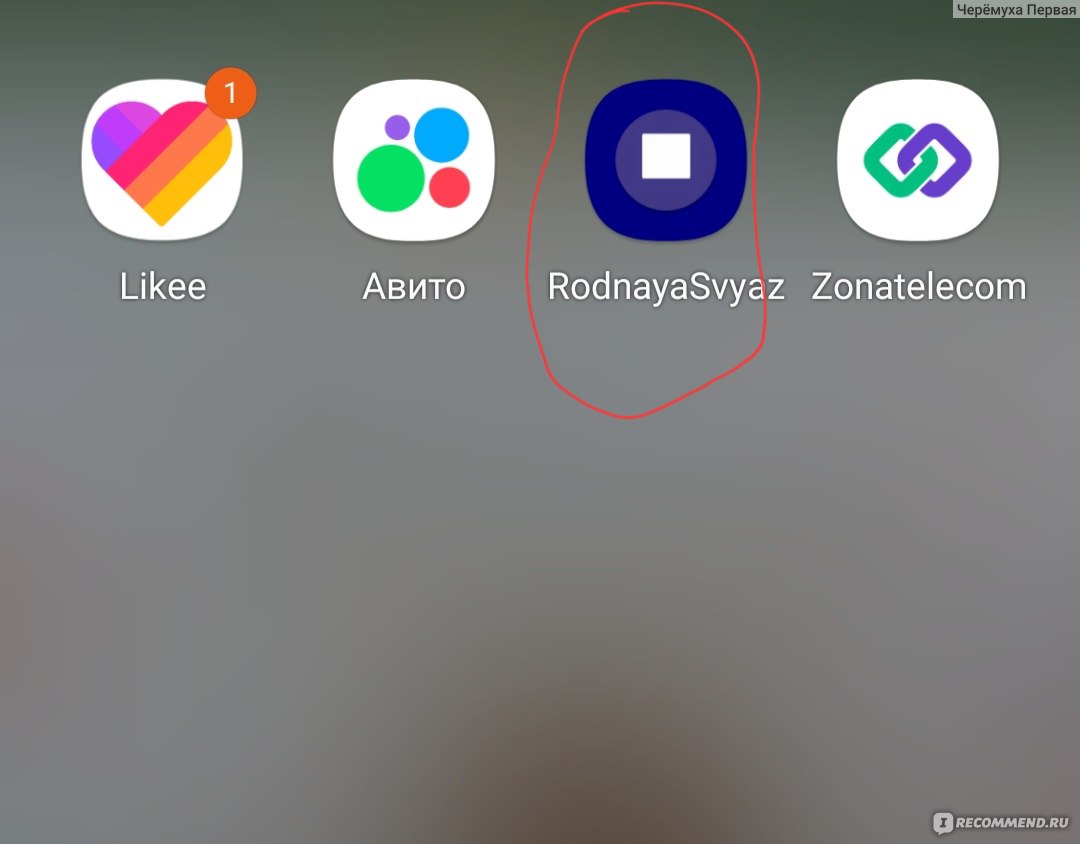
Родная связь
Видео звонками мы не пользовались. Далеко не во всех ИК и СИЗО установлены аппараты для видеозвонков с помощью данного оператора. Здесь преимущество у Zonatelecom, эти аппараты есть везде, ну или практически везде. Поэтому осуждённые имеют возможность не только слышать но видеть близких с помощью карт Zonatelecom.
С Родной связью действительно можно сэкономить на звонках. Каких либо обрывов, помех и т.п. очень часто я не наблюдала вообще, случается конечно всякое, но довольно редко, что вполне допустимо.
Плюсы:
- скачивается через Play маркет или Google Play;
- хорошее качество связи;
- плата дешевле чем у Zonatelecom.
Минусы:
- часто глючит;
- сложно разобраться в настройках.
Скажу так, Родная Связь и Zonatelecom для меня почти одно и тоже. Но Родная связь имеет ряд технических недоработок, по типу всё гораздо мудрёней, а могло быть гораздо проще. При этом оплата связи, как и её качество в разы лучше и только радует. Если потребуется и Вам — разбирайтесь, регистрируйтесь и принимайте звонки.
Желаю всем крепких нервов и спасибо за внимание!
Рекомендую сервис по доставке еды в Колпинские Кресты г. Санкт-Петербурга «Еда туда».
Родная связь Кокос — это популярное приложение для совершения звонков и отправки сообщений. Оно предоставляет удобный интерфейс и множество функций для своих пользователей. Однако, как и любое приложение, оно требует настройки перед началом использования.
В этой пошаговой инструкции мы расскажем о том, как настроить Родную связь Кокос на своем устройстве. Мы проведем вас через все необходимые шаги, чтобы вы могли быстро начать пользоваться приложением.
Если у вас возникнут какие-то вопросы или проблемы во время настройки, не стесняйтесь обратиться за помощью к нашим специалистам в поддержке. Теперь давайте начнем!
Содержание
- Как настроить Родную связь Кокос
- Шаг 1: Установка приложения
- Шаг 2: Регистрация
- Шаг 3: Настройка профиля
- Шаг 4: Поиск контактов
- Шаг 5: Начало общения
- Шаг 6: Дополнительные настройки
- Шаг 1: Скачивание приложения
- Проверьте, что на вашем устройстве есть достаточно места для загрузки приложения.
- Откройте Google Play Store или App Store, в зависимости от вашего устройства.
- Найдите Родную связь Кокос, используя поисковую строку.
- Нажмите кнопку «Установить» или «Загрузить».
- Дождитесь окончания загрузки и установки.
- Шаг 2: Установка приложения на устройство
- Шаг 3: Регистрация аккаунта в Родной связи
- 1. Открыть приложение Родная связь Кокос
- 2. Нажать на кнопку «Регистрация»
- 3. Ввести необходимые данные и подтвердить регистрацию
- Шаг 4: Настройка приложения и подключение к сети
- Настройка приложения
- Подключение к сети
- Вопрос-ответ
- Как установить приложение Родная связь Кокос?
- Как зарегистрировать свой аккаунт в приложении Родная связь Кокос?
- Как настроить звонки в приложении Родная связь Кокос?
- Как отправить сообщение в чате в приложении Родная связь Кокос?
- Как настроить уведомления в приложении Родная связь Кокос?
- Как добавить контакт в приложении Родная связь Кокос?
- Как настроить видеозвонок в приложении Родная связь Кокос?
Как настроить Родную связь Кокос
Шаг 1: Установка приложения
Перед началом настройки, убедитесь, что вы установили Родную связь Кокос на своём устройстве. Вы можете скачать приложение из App Store или Google Play.
Шаг 2: Регистрация
Для использования Родной связи Кокос, вам необходимо зарегистрироваться в приложении. Для регистрации введите свой номер телефона и следуйте инструкциям на экране.
Шаг 3: Настройка профиля
Для того, чтобы другие пользователи могли вас найти и общаться с вами, необходимо заполнить свой профиль. Вы можете указать своё имя, фото и другую информацию о себе.
Шаг 4: Поиск контактов
Чтобы начать общение с другими пользователями, необходимо добавить их в список контактов. Для этого можно использовать функцию поиска в приложении или импортировать контакты из адресной книги вашего устройства.
Шаг 5: Начало общения
После того, как вы добавили контакты в свой список, вы можете начать общаться с ними. Для этого достаточно выбрать нужный контакт из списка и отправить ему сообщение.
Шаг 6: Дополнительные настройки
В приложении Родная связь Кокос вы можете настроить звуковые уведомления, управлять конфиденциальностью вашего профиля и многое другое. Для этого перейдите в настройки приложения.
Поздравляем! Теперь вы знаете, как настроить Родную связь Кокос и начать общаться с другими пользователями.
Шаг 1: Скачивание приложения
Проверьте, что на вашем устройстве есть достаточно места для загрузки приложения.
Перед тем как загружать Родную связь Кокос, убедитесь, что на вашем смартфоне или планшете есть достаточно свободного места. В случае, если на устройстве мало места, приложение может работать не стабильно или даже не запуститься.
Откройте Google Play Store или App Store, в зависимости от вашего устройства.
Родная связь Кокос доступна для загрузки в Google Play Store для пользователей Android и в App Store для пользователей iOS. Откройте соответствующее приложение, чтобы начать загрузку.
Найдите Родную связь Кокос, используя поисковую строку.
Введите название приложения в поисковую строку и нажмите кнопку «Найти». Если в поиске не появится Родная связь Кокос, убедитесь, что вы правильно написали название приложения.
Нажмите кнопку «Установить» или «Загрузить».
При нажатии на кнопку «Установить» или «Загрузить», начнется процесс загрузки приложения. Для этого, вам может потребоваться подключение к интернету, которое нужно будет проверить перед загрузкой.
Дождитесь окончания загрузки и установки.
После завершения загрузки установите приложение и дождитесь полного завершения процесса установки Родной связи Кокос на вашем устройстве.
Шаг 2: Установка приложения на устройство
Для того, чтобы использовать приложение «Родная связь Кокос», необходимо его установить на свое устройство. Следуйте инструкциям ниже, чтобы произвести установку:
- Откройте магазин приложений на своем устройстве. Для Android-устройств это может быть Google Play, для iOS-устройств – App Store.
- В строке поиска введите «Родная связь Кокос».
- Найдите приложение и нажмите на кнопку «Установить».
- Ознакомьтесь с разрешениями, которые приложение запрашивает для своей работы, и если вы согласны, нажмите на кнопку «Принять».
- После того, как приложение будет установлено, вы можете его запустить.
Важно помнить, что для использования приложения «Родная связь Кокос» необходимо иметь подключение к Интернету. Также убедитесь, что ваше устройство соответствует минимальным системным требованиям для работы приложения.
Шаг 3: Регистрация аккаунта в Родной связи
1. Открыть приложение Родная связь Кокос
Для регистрации аккаунта в Родной связи необходимо открыть приложение на своём устройстве.
2. Нажать на кнопку «Регистрация»
На главном экране приложения нужно найти и нажать на кнопку «Регистрация».
3. Ввести необходимые данные и подтвердить регистрацию
Далее нужно ввести логин, пароль и указать свой номер телефона. На указанный номер будет отправлен код подтверждения, который нужно ввести в соответствующее поле. После этого нужно нажать на кнопку «Зарегистрироваться» и дождаться подтверждения регистрации.
Обратите внимание: при регистрации аккаунта важно указать действующий номер телефона, т.к. на него будут приходить уведомления и защитные коды.
Шаг 4: Настройка приложения и подключение к сети
Настройка приложения
После установки приложения Родная связь Кокос, необходимо ввести свой логин и пароль, которые были указаны при регистрации в системе. При первом входе также необходимо пройти процесс авторизации.
Для того, чтобы настроить приложение под свои потребности, можно изменить настройки уведомлений, включить/выключить звуковые сигналы, а также настроить автоматический переход на активный разговор.
Подключение к сети
Для использования приложения Родная связь Кокос необходимо подключение к интернету. Приложение работает на всех популярных платформах, таких как iOS, Android, Windows, MacOS и Linux.
Для подключения к Wi-Fi сети необходимо выбрать нужную точку доступа в настройках устройства и ввести соответствующий пароль. В случае использования мобильного интернета нужно проверить, что на вашем телефоне есть тариф на использование мобильного интернета.
После подключения к интернету приложение Родная связь Кокос будет готово к использованию.
Вопрос-ответ
Как установить приложение Родная связь Кокос?
Приложение можно найти в Google Play или App Store, скачать и установить на свой смартфон или планшет.
Как зарегистрировать свой аккаунт в приложении Родная связь Кокос?
При первом запуске приложение предложит зарегистрироваться или войти в учетную запись, если она уже есть. Для регистрации нужно ввести свой номер телефона, проверить его при помощи СМС-кода и придумать пароль.
Как настроить звонки в приложении Родная связь Кокос?
Перейдите в раздел Настройки, выберите пункт Звонки и настройте необходимые параметры: громкость звонка, рингтоны, вибрацию и т.д.
Как отправить сообщение в чате в приложении Родная связь Кокос?
Выберите нужный чат и нажмите на значок сообщения. Введите текст сообщения и нажмите на кнопку Отправить.
Как настроить уведомления в приложении Родная связь Кокос?
Перейдите в раздел Настройки, выберите пункт Уведомления и настройте нужные параметры, например, звук уведомления, вибрацию, наличие уведомлений на экране блокировки и т.д.
Как добавить контакт в приложении Родная связь Кокос?
Перейдите в раздел Контакты, нажмите на плюсик и введите данные нужного контакта, например, имя, номер телефона и т.д.
Как настроить видеозвонок в приложении Родная связь Кокос?
Перейдите в Настройки и выберите пункт Видеозвонок. Настройте камеру и микрофон, а также другие параметры, например, качество передачи видео.


